המדריך למשתמש ב-iPhone
- ברוכים הבאים
-
-
- דגמי iPhone שמתאימים לשימוש עם iOS 18
- iPhone XR
- iPhone XS
- iPhone XS Max
- iPhone 11
- iPhone 11 Pro
- iPhone 11 Pro Max
- iPhone SE (דור שני)
- iPhone 12 mini
- iPhone 12
- iPhone 12 Pro
- iPhone 12 Pro Max
- iPhone 13 mini
- iPhone 13
- iPhone 13 Pro
- iPhone 13 Pro Max
- iPhone SE (דור שלישי)
- iPhone 14
- iPhone 14 Plus
- iPhone 14 Pro
- iPhone 14 Pro Max
- iPhone 15
- iPhone 15 Plus
- iPhone 15 Pro
- iPhone 15 Pro Max
- iPhone 16
- iPhone 16 Plus
- iPhone 16 Pro
- iPhone 16 Pro Max
- יסודות ההגדרה הראשונית
- התאמה אישית של ה‑iPhone
- לצלם תמונות וסרטונים נהדרים
- שמירה על קשר עם חברים ובני משפחה
- שיתוף מאפיינים עם המשפחה שלך
- השימוש ב‑iPhone בפעילות היומיומיות
- עצות מומחים מהתמיכה של Apple
-
- מה חדש ב‑iOS 18
-
- כוונון עוצמת הקול
- הפעלה או כיבוי של פנס ה-iPhone
- העברת ה-iPhone למצב שקט
- ביצוע מספר משימות במקביל עם ״תמונה בתוך תמונה״
- גישה למאפיינים ממסך הנעילה
- השימוש ב-Dynamic Island
- ביצוע פעולות מהירות
- חיפוש ב‑iPhone
- קבלת מידע לגבי ה‑iPhone שלך
- ניהול שטח האחסון ב-iPhone
- הצגה או שינוי של הגדרות הנתונים הסלולריים
- נסיעות עם ה‑iPhone
-
- שינוי הצלצולים ודפוסי הרטט
- הפעלה והתאמה של הכפתור ״פעולה״
- יצירת מסך נעילה מותאם אישית
- שינוי תמונת הרקע
- התאמת בהירות המסך ואיזון הצבעים
- השארת הצג של ה-iPhone במצב פעיל לזמן ארוך יותר
- הפעלת ״מצב המתנה״
- התאמה אישית של גודל המלל והגדרת ההגדלה
- שינוי השם של ה‑iPhone
- שינוי התאריך והשעה
- שינוי השפה והאזור
- שימוש ב״מרכז הבקרה״ והתאמה אישית שלו
- שינוי דפדפן האינטרנט או יישום הדוא״ל שלך המשמש כברירת מחדל
- סיבוב מסך ה-iPhone
- התאמה אישית של אפשרויות שיתוף
-
- שימוש ב״שליטה במצלמה״
- שימוש ב״שליטה במצלמה״ לפתיחת יישום אחר
- כוונון עוצמת הצליל של התריס
- שינוי הגדרות HDR במצלמה
- צילום סרטים
- צילום תמונות מרחביות ווידאו מרחבי עבור Apple Vision Pro
- שינוי האפשרויות של הקלטת קול בדגמי iPhone 16
- צילום סרטוני ProRes
- הקלטת וידאו במצב ״קולנועי״
- שינוי ההגדרות לצילום סרט
- שמירת הגדרות המצלמה
- התאמה אישית של עדשת המצלמה הראשית ועדשת Fusion
- שינוי הגדרות מתקדמות של המצלמה
- הצגה, שיתוף והדפסה של תמונות
- שימוש ב״מלל חי״
- סריקת קוד QR
-
- מצפן
-
- תחילת השימוש ב-FaceTime
- יצירת קישור FaceTime
- צילום תמונת Live Photo
- הקלטה ותמלול שיחת שמע
- הפעלת ״כתוביות בזמן אמת״ בשיחת FaceTime
- שימוש ביישומים אחרים במהלך שיחה
- שיחה קבוצתית ב‑FaceTime
- הצגת המשתתפים בשיחה בפריסת רשת
- שימוש ב-SharePlay לצפייה, האזנה ולמשחק משותף
- שיתוף מסך בשיחת FaceTime
- בקשת שליטה מרחוק או מתן שליטה מרחוק בשיחת FaceTime
- שיתוף פעולה בעבודה על מסמך ב-FaceTime
- השימוש במאפייני שיחות ועידה בווידאו
- העברת שיחת FaceTime אל מכשיר Apple אחר
- שינוי הגדרות הווידאו ב-FaceTime
- שינוי הגדרות השמע ב-FaceTime
- שינוי המראה שלך
- יציאה משיחה או מעבר אל ״הודעות״
- חסימה והשתקה של שיחות FaceTime ממספרים לא מזוהים
- דיווח על שיחה כספאם
-
- תחילת השימוש ב-Freeform
- יצירת לוח ב-Freeform
- ציור או כתיבה בכתב יד
- פתרון בעיות מתמטיות שכתובות בכתב-יד
- הוספת מלל בפתקים נדבקים, בצורות ובתיבות מלל
- הוספת צורות, קווים וחיצים
- הוספת דיאגרמות
- הוספת תמונות, סרטונים וקבצים אחרים
- שימוש בסגנונות עקביים
- מיקום פריטים בלוח
- ניווט בין זירות והצגת זירות
- שליחת עותק או PDF
- הדפסת לוח
- שיתוף לוחות ועבודה בשיתוף פעולה
- חיפוש לוחות Freeform
- מחיקה ושחזור של לוחות
- שינוי הגדרות Freeform
-
- מבוא ליישום ״הבית שלי״
- שדרוג לארכיטקטורה החדשה של ״הבית שלי״
- הגדרת אביזרים
- שליטה באביזרים
- שליטה בביתך באמצעות Siri
- שימוש ב״תחזית רשת החשמל״ כדי לתכנן את צריכת החשמל
- הצגת צריכת החשמל והתעריפים
- הגדרת ה‑HomePod
- לקבל שליטה על הבית מרחוק
- יצירת תרחישים ושימוש בהם
- שימוש בפעולות אוטומטיות
- הגדרת מצלמות אבטחה
- להשתמש ב״זיהוי פנים״:
- פתיחת דלת באמצעות מפתח הבית
- הגדרת נתב
- הזמנת משתמשים אחרים לשלוט באביזרים
- הוספת בתים נוספים
-
- הצגת מפות
- התנסות בשימוש במפות בתלת ממד
-
- קבלת הוראות הגעה
- שינוי או הוספת עצירות לאורך המסלול
- הצגת סקירת מסלול או רשימת פניות
- שינוי הגדרות של הוראות הגעה מוקראות
- קבלת הוראות הגעה בנהיגה
- קבלת הוראות הגעה למיקום חניית הרכב שלך
- הגדרת מסלול נסיעה לרכב חשמלי
- דיווח על תאונות
- הוראות הגעה ברגל
- שמירת מסלולי הליכה או טיול
- הוראות הגעה בתחבורה ציבורית
- קבלת הוראות הגעה ברכיבה על אופניים
- קבלת מידע אודות מצב התנועה ומזג האוויר
- הזמנת נסיעות
- הערכת זמן הנסיעה וזמן ההגעה המשוער
- הורדת מפות לא מקוונות
- להביט מסביב במקומות
- יציאה לסיורי Flyover
- ניקוי את היסטוריית המיקומים
- מחיקת מסלולים אחרונים
- בחירת אמצעי נסיעה ויחידות כברירת מחדל
- דיווח על בעיות ב״מפות״
-
- הגדרת ״הודעות״
- מידע על iMessage
- לשלוח ולענות להודעות
- הודעת טקסט דרך לוויין
- שליחה במועד מאוחר יותר
- ביטול השליחה ועריכת הודעות
- מעקב אחר הודעות
- חיפוש
- העברה ושיתוף הודעות
- שיחות קבוצתיות
- שיתוף מסכים
- שיתוף פעולה בעבודה על פרויקטים
- שימוש ביישומי iMessage
- צילום ועריכת תמונות או סרטונים
- שיתוף תמונות, קישורים ועוד
- שליחת מדבקות
- יצירה ושליחה של Memoji
- תגובה באמצעות Tapback
- עיצוב והנפשה של הודעות
- ציור וכתיבה בכתב יד של הודעות
- שליחה ושמירה של קובצי GIF
- לבקש, לשלוח ולקבל תשלומים
- שליחה וקבלה של הודעות קוליות
- שיתוף המיקום שלך
- להפעיל או לכבות אישורי קריאה
- שינוי עדכונים
- חסימה, סינון ודיווח על הודעות
- מחיקת הודעות וקבצים מצורפים
- שחזור הודעות שנמחקו
-
- השגת מוזיקה
-
-
- ניגון מוזיקה
- הפעלת פקדי נגן המוזיקה
- השתמש/י ב‑Siri להשמעת מוזיקה
- השמעת מוזיקה בפורמט Lossless
- השמעת מוזיקה ב״שמע מרחבי״
- האזנה לרדיו
- הפעלת מוזיקה ביחד בעזרת SharePlay
- השמעת מוזיקה ביחד ברכב
- ויסות עוצמת הקול
- יצירת תור של מוזיקה
- השמעת שירים בסדר אקראי או חזרה עליהם
- שרים עם Apple Music
- הצגת קרדיטי השיר והמילים
- לספר ל‑Apple Music על ההעדפות שלך
-
- תחילת השימוש בפתקים
- יצירת פתקים ועיצובם
- שימוש ב״פתקים מהירים״
- הוספת ציורים וכתב יד
- הזנת נוסחאות ומשוואות
- הוספת תמונות, סרטונים ועוד
- הקלטה ותמלול שמע
- סריקת מלל ומסמכים
- עבודה עם מסמכי PDF
- הוספת קישורים
- חיפוש בפתקים
- ארגון בתיקיות
- ארגון באמצעות תיוגים
- שימוש בתיקיות חכמות
- שיתוף ושיתוף פעולה
- ייצוא או הדפסת פתקים
- נעילת פתקים
- הוספה או הסרה של חשבונות
- שינוי תצוגת ״פתקים״
- שינוי הגדרות ״פתקים״
-
- שימוש בסיסמאות
- מציאת הסיסמה שלך עבור אתר או יישום
- החלפת הסיסמה עבור אתר או יישום
- הסרת סיסמה
- שחזור סיסמה שנמחקה
- יצירת סיסמה עבור אתר או יישום
- שימוש במפתחות התחברות כדי להתחבר אל יישומים ואתרים
- התחברות באמצעות Apple
- שיתוף סיסמאות
- הזנה אוטומטית של סיסמאות חזקות
- שינוי סיסמאות חלשות או סיסמאות שנחשפו
- הצגת הסיסמאות שלך ומידע קשור
- איתור ושיתוף סיסמאות הרשתות האלחוטיות שלך
- שיתוף מפתחות התחברות וסיסמאות בצורה מאובטחת עם AirDrop
- הפיכת סיסמאות לזמינות בכל המכשירים
- הזנה אוטומטית של קוד אימות:
- הזנה אוטומטית של קוד גישה מתוך הודעת SMS
- התחברות עם פחות אתגרי CAPTCHA
- שימוש באימות בשני גורמים
- שימוש במפתחות אבטחה
-
- ביצוע שיחה
- הקלטה ותמלול שיחה
- שינוי הגדרות טלפון ב‑iPhone
- הצגה ומחיקה של היסטוריית השיחות
- מענה לשיחה נכנסת או דחיית שיחה
- בזמן שיחה
- ביצוע שיחת ועידה תלת-כיוונית ב-iPhone
- הגדרת תא קולי
- בדיקת התא הקולי
- שינוי ברכת השלום וההגדרות של התא הקולי
- בחירת צלצולים ורטט
- שיחות דרך רשת אלחוטית
- הגדרת הפניית שיחות
- הגדרת שיחה ממתינה
- חסימה או הימנעות משיחות לא רצויות
-
- תחילת השימוש ב״תמונות״
- להציג תמונות וסרטונים
- הצגת מידע על תמונות וסרטונים
- התאמה אישית של היישום ״תמונות״
- סינון ומיון של ספריית התמונות
- גיבוי וסנכרון של התמונות שלך עם iCloud
- מחיקה או הסתרה של תמונות וסרטים
- חיפוש תמונות וסרטונים
- קבלת הצעות לתמונות רקע
- יצירת מדבקות מהתמונות שלך
- שיכפול והעתקה של תמונות וסרטים
- מיזוג כפילויות של תמונות וסרטים
- ייבוא וייצוא של תמונות וסרטים
- הדפסת תמונות
-
- גלישה באינטרנט
- חיפוש אתרים
- הצגת דגשים
- התאמה אישית של הגדרות Safari
- שינוי הפריסה
- יצירת מספר פרופילים של Safari
- להשתמש ב-Siri כדי להקשיב לעמוד באינטרנט
- סימון אתר בסימניה
- שמירת עמודים ברשימת קריאה
- איתור קישורים ששותפו איתך
- הוספת סימון לעמוד אינטרנט ושמירה כקובץ PDF
- מילוי טפסים באופן אוטומטי
- הורדת הרחבות
- ניקוי המטמון והעוגיות
- הפעלת קובצי עוגיות
- קיצורים
- טיפים
-
- תחילת העבודה עם Apple Intelligence
- שימוש ב״כלי כתיבה״
- שימוש ב-Apple Intelligence ב״דואר״
- שימוש ב-Apple Intelligence ב״הודעות״
- שימוש ב-Apple Intelligence עם Siri
- קבלת סיכומים של עמודי אינטרנט
- קבלת סיכום של שיחת טלפון או הקלטת שמע
- שימוש ב-Apple Intelligence ב״תמונות״
- סיכום עדכונים והפחתת הפרעות
- Apple Intelligence ופרטיות
-
- עבודה בכל המכשירים באמצעות ״המשכיות״
- שימוש במצלמת ה-iPhone ב-Mac
- קבלת עדכוני ה-iPhone ב-Mac
- שימוש ב‑AirDrop לשליחת פריטים למכשירים קרובים
- העברת משימות בין מכשירים עם Handoff
- העתקה והדבקה בין מכשירים
- הזרמת תוכן וידאו ושמע מה-iPhone
- הרשאת שיחות טלפון והודעות טקסט ב-iPad וב-Mac
- שיתוף החיבור לאינטרנט באמצעות נקודת גישה אישית
- שימוש ב‑iPhone כמצלמת רשת
- הוספת שרבוטים, תמונות וסריקות ב-Mac
- התחלת SharePlay באופן מיידי
- חיבור iPhone למחשב באמצעות כבל
-
- מבוא ל‑CarPlay
- חיבור ל‑CarPlay
- שימוש ב‑Siri
- שימוש בפקדים המובנים של הרכב
- קבלת הוראות פניה‑אחר-פניה
- דיווח על תאונות
- שינוי תצוגת המפה
- ביצוע שיחות
- ניגון מוזיקה
- הצג את לוח השנה
- שליחה וקבלה של הודעות טקסט
- הקראת הודעות מלל נכנסות
- ניגון פודקאסטים
- האזנה לספרי שמע
- האזנה לכתבות חדשותיות
- לקבל שליטה על הבית
- שימוש ביישומים אחרים עם CarPlay
- שינוי סדר אייקונים במסך ״הבית״ של CarPlay
- שינוי הגדרות ב‑CarPlay
-
- תחילת השימוש במאפייני נגישות
- שימוש במאפייני נגישות במהלך ההגדרה
- שינוי הגדרות הנגישות של Siri
- הפעלה או כיבוי מהיר של מאפייני נגישות
-
- סקירה כללית של מאפייני נגישות לראייה
- הגדל
- הצגת גירסה גדולה יותר של המלל הנקרא או המוקלד
- החלפת צבעי התצוגה
- הפיכת המלל לקל יותר לקריאה
- הפחת ״תנועות במסך״
- שימוש ב-iPhone בנוחות רבה יותר במהלך נסיעה ברכב
- התאמה אישית של הגדרות ראייה לפי יישום
- האזנה להקראה של תוכן מוקלד או תוכן שמוצג על המסך
- האזנה להקראה של תיאורי שמע
- התאמת הגדרות CarPlay
-
- הפעלה ותרגול של VoiceOver
- שינוי ההגדרות של VoiceOver
- שימוש במחוות VoiceOver
- הפעלת ה-iPhone כאשר VoiceOver מופעל
- שליטה ב‑VoiceOver באמצעות החוגה
- שימוש במקלדת המסך
- כתיבה באמצעות האצבע
- שמירה על מסך כבוי
- שימוש ב‑VoiceOver עם מקלדת חיצונית
- שימוש בצג ברייל
- הקלדת ברייל על המסך
- התאמת מחוות וקיצורי מקלדת
- שימוש ב‑VoiceOver עם מכשיר הצבעה
- לקבל תיאורי תמונות של סביבתך
- שימוש ב‑VoiceOver ביישומים
-
- סקירה כללית של מאפייני נגישות לתנועה
- שימוש ב‑AssistiveTouch
- התאמת האופן שבו מגיב ה-iPhone למגע שלך
- הקשה אחורית
- שימוש בגישה קלה
- מענה שיחות אוטומטי
- כיבוי רטט
- שינוי הגדרות Face ID ותשומת לב
- שימוש ב״שליטה קולית״
- שימוש בפקודות ״שליטה קולית״ ב-CarPlay
- התאמת כפתור ה״בית״ או הכפתור הצד
- התאמת הגדרות ״שליטה במצלמה״
- שימוש בכפתורים ב-Apple TV Remote
- התאמת הגדרות המצביע
- התאמת הגדרות המקלדת
- שליטה ב‑iPhone באמצעות מקלדת חיצונית
- התאמת הגדרות AirPod
- הפעלת ״שיקוף ה-Apple Watch״
- שליטה במכשיר Apple סמוך
- שליטה ב-iPhone באמצעות תנועות עיניים
-
- סקירה כללית של מאפייני נגישות לשמיעה
- שימוש במכשירי שמיעה
- שימוש ב״האזנה בזמן אמת״
- שימוש בזיהוי צלילים
- הגדרת RTT או TTY ושימוש במאפיינים אלה
- לגרום לנורת המחוון להבהב עבור עדכונים
- התאמת הגדרות שמע
- השמעת צלילי רקע
- הצגת כתוביות וכתוביות לכבדי שמיעה
- הצגת תמלילים של הודעות אינטרקום
- קבלת כתוביות בזמן אמת של מלל מדובר
- הפעלת מוזיקה כטפיחות, תנודות ועוד
- קבלת עדכונים לגבי צופרים של מכוניות וסירנות ב-CarPlay
-
- החלטה מה לשתף
- הפעלת תכונות מסך הנעילה
- אבטחת חשבון Apple
- יצירת וניהול כתובות דוא״ל של ״הסתרת הדוא״ל שלי״
- הגנה על הגלישה באינטרנט באמצעות ״ממסר פרטי של iCloud״
- שימוש בכתובת רשת פרטית
- שימוש ב״הגנת נתונים מתקדמת״
- שימוש ב״מצב נעילה״
- שימוש ב״הגנה על מכשיר שנגנב״
- קבלת אזהרות על תוכן רגיש
- שימוש באימות של מפתחות אנשי קשר
- זכויות יוצרים
שיתוף החיבור לאינטרנט מה-iPhone באמצעות נקודת גישה אישית
ניתן לשתף את החיבור לאינטרנט מה-iPhone עם מכשירים אחרים באמצעות מאפיין בשם ״נקודת גישה מיידית״. המאפיין ״נקודת גישה מיידית״ משתמש בנקודת הגישה האישית של מכשיר ה-iPhone, והוא שימושי במקרים שבהם אין למכשיר האחר שלך גישה לאינטרנט דרך רשת אלחוטית.
יש כמה דרכים לחבר מכשירים אחרים לנקודת הגישה האישית:
חיבור המכשיר האחר ל-iPhone דרך הגדרות ״תקשורת אלחוטית״.
קישור שני המכשירים באמצעות Bluetooth®.
חיבור המכשיר האחר ל-iPhone באמצעות כבל.
ניתן לשתף את ״נקודת הגישה האישית״ ב-iPhone עם iPhone אחר, עם iPad, Mac, מכשיר Windows ועוד.
הערה: נקודת גישה אישית לא זמינה אצל כל המפעילים. ייתכן שיחולו חיובים נוספים. מספר המכשירים שיכולים להשתתף בנקודת הגישה האישית שלך בו‑זמנית תלוי במפעיל הסלולרי ובדגם ה‑iPhone. צור/י קשר עם הספק לקבלת פרטים נוספים.
לפני שמתחילים
יש לוודא שהתנאים הבאים מתקיימים:
בשני המכשירים הרשת האלחוטית ו-Bluetooth מופעלים.
המכשירים נמצאים במרחק של 10 מטר (30 רגל) זה מזה.
שני המכשירים עומדים בדרישות המערכת המינימליות עבור ״נקודת גישה מיידית״.
בעת השימוש ב-VPN, יש לוודא שההגדרות שלה לא מונעות תקשורת מקומית, מכיוון דבר זה עלול להפריע לפעולה של מאפייני המשכיות מסוימים.
אם בחרת לשתף את נקודת הגישה האישית שלך עם מכשירי Apple, ההתחברות תהיה מהירה יותר אם התחברת לאותו חשבון Apple בשני המכשירים.
הערה: ניתן להשתמש בנקודה חמה אישית רק באמצעות שיתוף חיבור האינטרנט הסלולרי של מכשיר ה-iPhone שלך. לא ניתן לחבר את ה-iPhone לרשת אלחוטית ואז לשתף את הרשת הזאת עם מכשיר אחר.
הגדרת נקודת גישה אישית ב‑iPhone
ב-iPhone יש לעבור ל״הגדרות״ ![]() > ״נקודת גישה אישית״, ואז להקיש על ״הרשאת הצטרפות של אחרים״.
> ״נקודת גישה אישית״, ואז להקיש על ״הרשאת הצטרפות של אחרים״.
לחלופין, ניתן לשנות את הסיסמה של הרשת האלחוטית. השם של הרשת האלחוטית שלך הוא שם המכשיר שלך, שניתן לשנות ב״הגדרות״ > ״כללי״ > ״מידע״.
אם הגדרת את ה-iPhone להשתמש בשני כרטיסי SIM, נקודת הגישה האישית תשתמש בקו שבחרת עבור נתונים סלולריים. ראה/י הגדרת SIM כפול.
הערה: אם האפשרות ״נתונים סלולריים״ מופעלת ב״הגדרות״ > ״סלולרי״, אך לא מוצגת לך האפשרות ״הגדרת נקודת גישה אישית״, יש לפנות למפעיל לגבי הוספת ״נקודת גישה אישית״ לתוכנית שלך.
הפעלה וכיבוי של נקודת גישה אישית ב-iPhone
ב-iPhone, יש לפתוח את ״מרכז הבקרה״. להקיש על ![]() כדי להפוך את נקודת הגישה האישית שלך לניתנת לגילוי.
כדי להפוך את נקודת הגישה האישית שלך לניתנת לגילוי.
ניתן לבחור למי תהיה הרשאת גישה לנקודת הגישה האישית, להגדיר סיסמה, ואם הצטרפת לקבוצת ״שיתוף משפחתי״, באפשרותך להחליט אם ברצונך לשתף באופן אוטומטי את נקודת הגישה האישית אם בני משפחה ספציפיים.
התחברות לנקודת גישה אישית באמצעות תקשורת אלחוטית
ניתן לחבר מכשיר אחר לנקודת הגישה האישית שלך ב-iPhone באמצעות הגדרות ״תקשורת אלחוטית״. ניתן לחבר iPhone אחר, iPad, Mac, מכשיר Windows ומכשירים רבים נוספים, שיש להם יכולת להתחבר לרשת אלחוטית.
במכשירים שברצונך לחבר לנקודת הגישה האישית של מכשיר ה-iPhone שלך, יש לבצע אחת מפעולות הבאות:
ב‑iPhone עם Touch ID: להחליק כלפי מטה מהקצה השמאלי העליון כדי לפתוח את ״מרכז הבקרה״. להקיש על
 כדי להפעיל את הרשת האלחוטית, ואז לבחור את ה-iPhone שלך.
כדי להפעיל את הרשת האלחוטית, ואז לבחור את ה-iPhone שלך.
ב‑iPhone עם Face ID: להחליק למעלה מהחלק התחתון כדי לפתוח את ״מרכז הבקרה״. להקיש על
 כדי להפעיל את הרשת האלחוטית, ואז לבחור את ה-iPhone שלך.
כדי להפעיל את הרשת האלחוטית, ואז לבחור את ה-iPhone שלך.
ב-iPad: להחליק כלפי מטה מהקצה השמאלי העליון כדי לפתוח את ״מרכז הבקרה״. להקיש על
 כדי להפעיל את הרשת האלחוטית, ואז לבחור את ה-iPhone שלך.
כדי להפעיל את הרשת האלחוטית, ואז לבחור את ה-iPhone שלך.
ב‑Mac יש ללחוץ על
 בשורת התפריטים ואז לבחור ב-iPhone שלך.
בשורת התפריטים ואז לבחור ב-iPhone שלך.במכשיר Windows או במכשיר אחר: יש לבצע את הנחיות היצרן להתחברות לנקודת גישה אישית.
להזין את הסיסמה שהגדרת עבור נקודת הגישה האישית כדי להתחבר. אם בחרת לחבר מכשיר Apple אחר ובשני המכשירים התחברת לאותו חשבון Apple, אין צורך להזין סיסמה.
הערה: כש-Mac מחובר לנקודת הגישה האישית שלך, מופע פס כחול בראש מסך ה-iPhone, ו
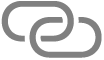 מופיע בשורת המצב של ה-Mac המחבר.
מופיע בשורת המצב של ה-Mac המחבר.
כשנקודת הגישה האישית לא נמצאת בשימוש, המכשירים מתנתקים אוטומטית כדי לחסוך בסוללה.
התחברות לנקודת גישה אישית באמצעות Bluetooth
ניתן לחבר Mac או מכשיר Windows לנקודת הגישה האישית שלך ב-iPhone באמצעות Bluetooth במקום רשת אלחוטית. ה-Bluetooth חייב להיות מופעל בשני המכשירים.
ב-Mac, יש לבחור בתפריט Apple > ״הגדרות המערכת״ ואז ללחוץ על Bluetooth בסרגל הצד. (ייתכן שיהיה צורך לגלול למטה.)
הערה: אם ה-Mac שלך מפעיל macOS 12.5 או גירסה מוקדמת יותר, יש לבחור בתפריט Apple > ״העדפות המערכת״, ואז ללחוץ על Bluetooth.
ב‑iPhone, יש לעבור אל ״הגדרות״ > Bluetooth כדי להפוך אותו לניתן לגילוי.
ב-Mac לבחור את ה-iPhone כשהוא מופיע. (הפעולה עשויה להימשך רגע).
לאחר ההתחברות באמצעות Bluetooth, ה-Mac יכול להשתמש בחיבור הסלולרי של מכשיר ה-iPhone שלך.
כדי לחבר את מכשיר ה-Windows ל-iPhone באמצעות Bluetooth, יש לפעול לפי ההוראות היצרן כדי להגדיר חיבור לרשת Bluetooth.
התחברות לנקודת גישה אישית באמצעות כבל USB
ניתן לחבר מחשב Mac או מכשיר Windows לנקודת גישה אישית ב-iPhone באמצעות כבל ה-USB שהגיע עם ה-iPhone (או כבל אחר שמתאים לשקעים ב-iPhone ובמכשיר האחר).
הערה: אם מוצגת לך התראה ב-iPhone שבה כתוב ״לתת אמון במחשב זה?״ יש להקיש על ״מתן אמון״. יתכן שתוצג לך בקשה להזין את קוד הגישה של המכשיר כדי להמשיך. אם מוצגת לך התראה ב-Mac שבה כתוב ״לאפשר לאביזר להתחבר?״ יש ללחוץ על ״אישור״.
לאחר ההתחברות באמצעות כבל, ה-Mac או מכשיר ה-Windows יכול להשתמש בחיבור הסלולרי של מכשיר ה-iPhone שלך.
אם הנקודה החמה האישית לא פועלת
יש לוודא שבשני המכשירים הרשת האלחוטית וה-Bluetooth מופעלים.
המכשירים חייבים להיות במרחק של 10 מטר (30 רגל) זה מזה.
יש לעיין במאמר התמיכה של Apple אם נקודה אישית אינה עובדת ב-iPhone או ב-iPad (Wi-Fi + Cellular) לשלבים נוספים לפתרון בעיות.
ניתן למקסם את התאימות ב״הגדרות״ > ״נקודת גישה אישית״, ואז להפעיל את ״תאימות מרבית״. כש״תאימות מרבית״ מופעלת, היא עשויה להפחית את רמת הביצועים של מכשירים שמחוברים לנקודת הגישה האישית שלך.
בעת שיתוף נקודת גישה אישית מה‑iPhone, היא משתמשת בנתונים סלולריים עבור החיבור לאינטרנט. כדי לנטר את השימוש שלך ברשת הנתונים הסלולרית, יש לעבור אל ״הגדרות״ > ״סלולרי״. ראה/י הצגה או שינוי של הגדרות של נתונים סלולריים ב‑iPhone.
אם משתמשים ב״שיתוף משפחתי״ ניתן לשתף את נקודת הגישה האישית שלך עם כל אחד מבני המשפחה. ראה/י הגדרה של ״שיתוף משפחתי״ ב‑iPhone.
